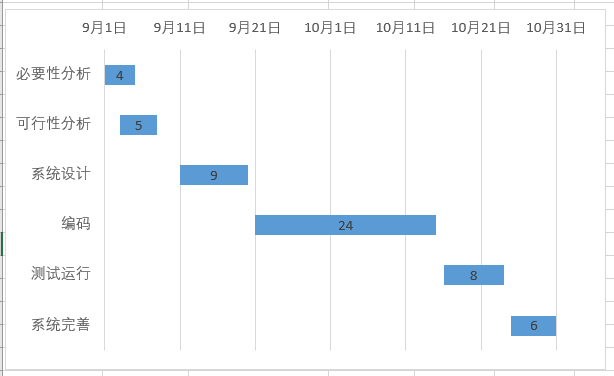
甘特图作为现代项目管理中一项重要的管理工具,它能够帮助你考虑资源、成本等项目中重要的元素,并且能够通过图形直观的观察到项目中所要完成的任务、开始与结束时间,每项任务所需时间,某项任务在某个时间段内完成等都能直观的呈现出来。
而一款新的软件学习较费时,我们一般很多图表直接在excel完成,那么如何用Excel快速制作甘特图?
1. 创建任务表。其中包含项目主要元素,任务名称、持续时间、工期等。
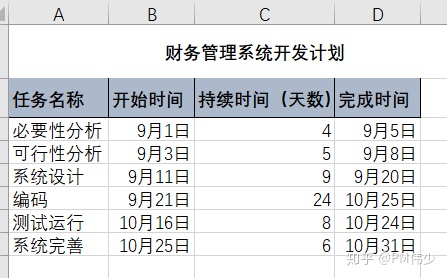
2. 选中区域内容--插入-推荐的图标--选择所有图标中条形图--选择堆积条形图--确定

3. 选中图表--图表设计-选择数据--水平轴标签编辑--选中所有任务名称
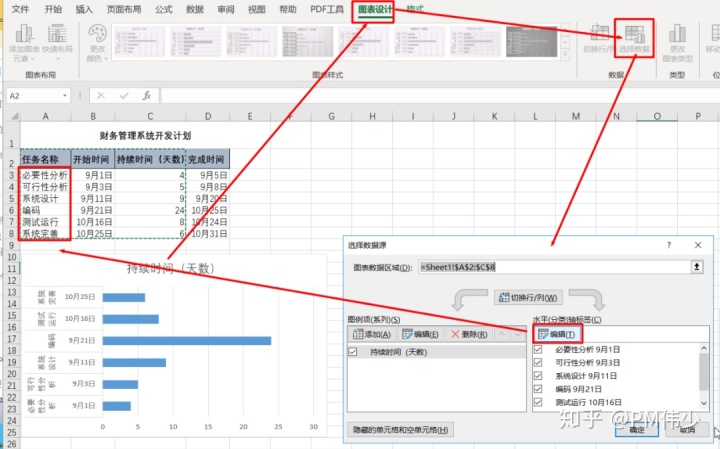
4. 图例项-添加--选中开始时间数据
系列名称:选中 开始时间
系列值:选中 9月1号及所有时间数据
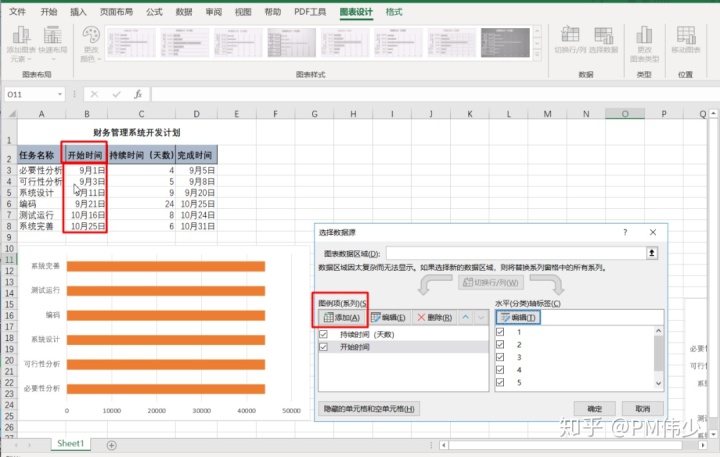
5. 调整持续时间与开始时间的位置,开始时间在上方--确定
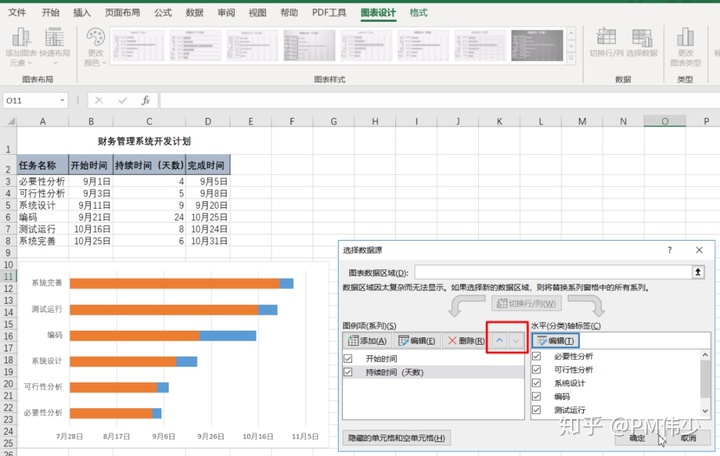
6. 选中橙色条框--点击无填充
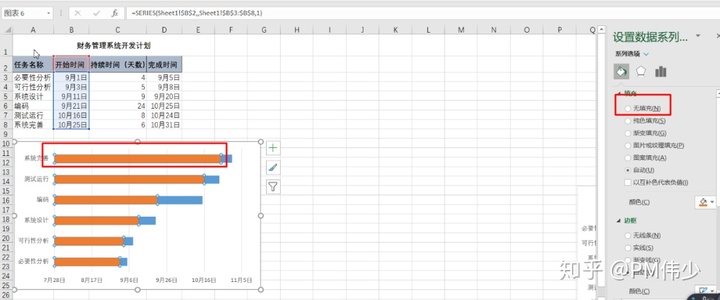
7. 选中任务列表--点击坐标轴选项--选择逆序类别--确定
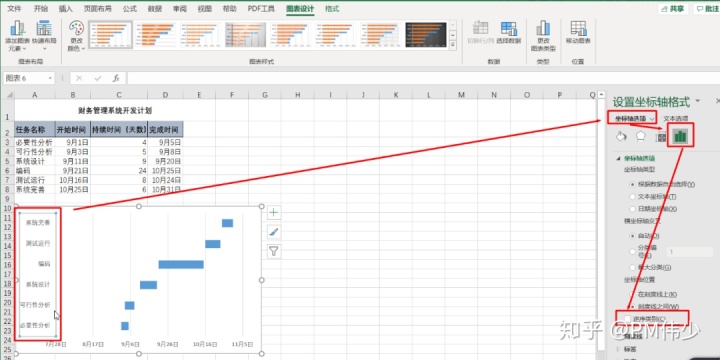
8. 将开始时间9月1日、结束时间10月31日单独复制出来,设置单元格格式--选中常规--确定
9月1日=44075
10月25日=44135
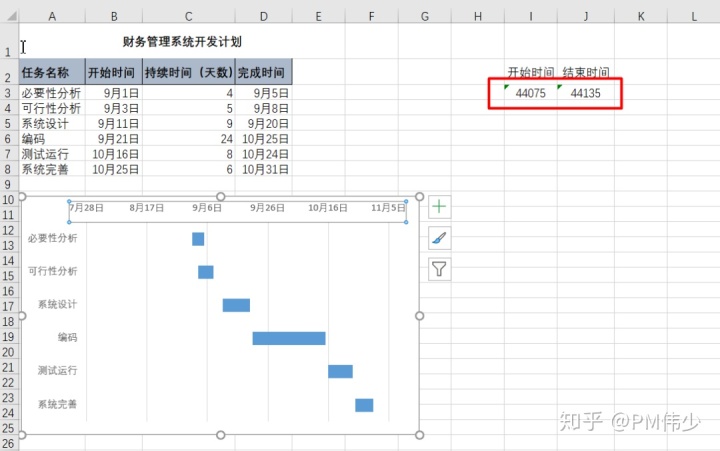
9. 点击图表时间栏--修改坐标值选项的值
最小值:对应开始时间44075
最大值:对应结束时间44135
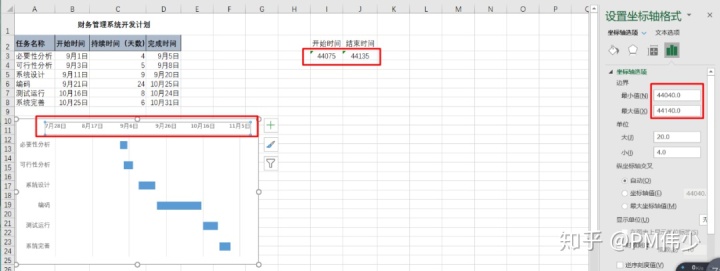
10. 鼠标右键点击图表--选择添加数据标签。至此,甘特图就制作完啦。
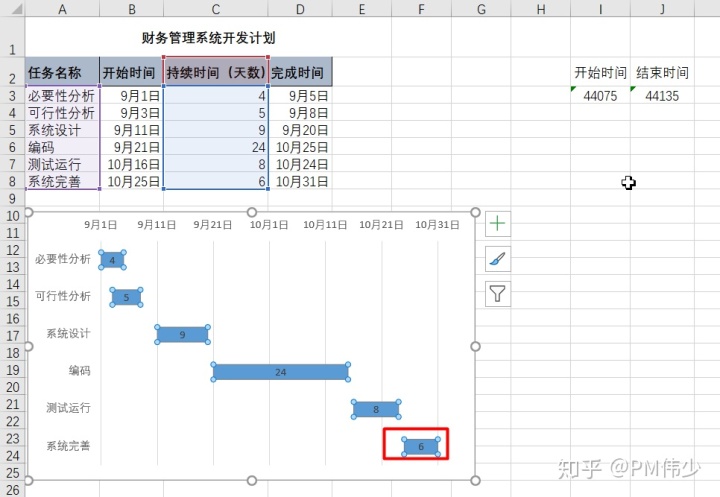














】)




)
